| 上一页 | 下一页 |
管理待办事项
Backlog(或产品Backlog,因为它被一些敏捷方法(如Scrum)调用)是一个有序的项目列表,它将为客户提供业务价值。它可以包括项目类型的异构列表,范围从功能,用户故事和要求(包括非功能需求)到缺陷,更改等。事实上,在Enterprise Architect中,任何元素都可以放在Backlog上; 列出的那些和出现在工具箱中的那些只是最常见的。Backlog是基于业务价值的有序列表,其中较高价值的项目渗透到列表顶部。该清单由产品所有者或其等同物拥有和管理; 也就是说,某人充当客户的代理人。
在Backlog Lane中订购商品
使用单阶段工作流程时,Backlog项目通常将包含在看板的第一个通道中,并且可以拖动到通道中的新位置以更改待办事项中的项目顺序。
步骤 |
描述 |
|---|---|
|
1 |
在Backlog图表中选择要移动的项目。 |
|
2 |
将其拖放到积压通道中的新位置。 |
优先处理待办事项
积压中的项目顺序通常由产品负责人仔细而周密地确定,并反映业务价值 - 承诺高业务价值的项目位于顶部。Backlog的优先级是产品负责人的责任,但不是与其他团队成员分开决定的,产品负责人依赖于从一系列利益相关者,高级管理人员,业务和运营经理,要求中获取重要信息。和业务分析师到实施团队。
一系列战略图表和材料为许多优先级决策提供了信息。其中包括:战略地图,业务驱动因素,目标和目标,以及描述基于时间的工作包排序的路线图。产品所有者可以使用示例路线图作为对业务的高优先级或企业或业务架构团队计划的内容的输入。该图表将在与业务利益相关者和实施者的讨论中证明是有用的,他们可以为他们正在完成的工作获得业务背景。
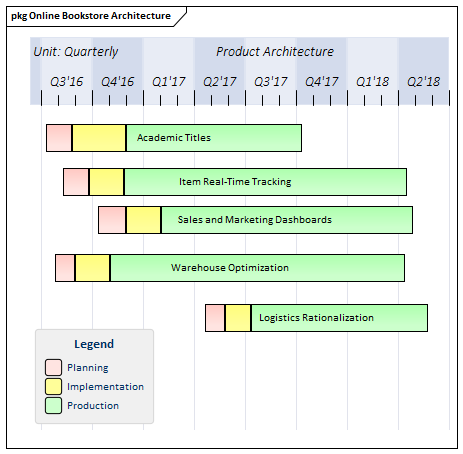
实施者和其他利益相关者的意见也将为积压的优先次序提供有价值的信息来源和输入。Enterprise Architect有一个Collaborate窗口,这是一个高度协作的工具,任何团队成员都可以通过该窗口输入针对元素的讨论帖子,其他用户可以回复并加入讨论。这可以创建丰富而有用的知识挂毯,不仅可以帮助产品负责人确定项目在积压列表中的位置,还可以在实施者准备好实施项目时为其提供帮助。
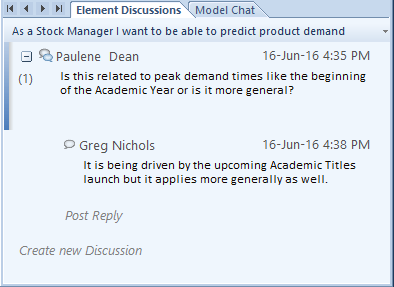
另一个有助于产品负责人的关键信息是实施者完成的项目估算,他们可以最好地估算项目可能需要多长时间。使用用户故事的敏捷团队倾向于使用故事点,但只要团队同意标准,就可以使用任何度量单位。一些团队将使用基于诸如小时数的单位的实际时间,而其他团队将使用基于努力的估计。Enterprise Architect具有灵活的集成资源分配工具,团队成员可以在其中添加估算,允许时间,实际时间,完成百分比等。这对于产品负责人来说是非常宝贵的,产品负责人可能对完成项目所需的时间有广泛的了解,但他们在很大程度上依赖于团队提供的详细信息。时间估计可以输入'资源分配窗口。

例子
此图显示了如何在单阶段工作流中定义待办事项,允许在单个列中拖放项目以定义待办事项中项目的顺序。

在积压图中订购物品
使用两个或三个阶段工作流时,Backlog项目包含在代表整个Backlog的看板中,允许它们在低到中,高或关键的通道之间移动,或者使用任何用户定义的通道名称或绑定属性。
步骤 |
描述 |
|---|---|
|
1 |
确保Backlog Kanban图表已打开。 |
|
2 |
在图中选择要优先处理的工作项。 |
|
3 |
将项目拖放到包含通道或另一个通道中的新位置。 |
保护积压
Backlog是一种通信工具,可以使实施者无需决定他们应该在做什么。它由产品负责人拥有和管理,产品负责人最终决定Backlog上应包含的内容及其包含的项目的顺序。因此必须避免无意的变化。实施团队应该可以访问Backlog,但是为了将项目从工作队列拉到正在进行的通道,可以是基于连续流(Kanban)或时间框(例如Sprint)。开发团队还需要为Backlog中的项目提供时间估算,这将有助于产品负责人决定项目的顺序,特别是当两个或更多项目具有可比较的业务价值时。具有最低完成估计的项目通常将被赋予更高的位置。
Enterprise Architect的安全系统可用于锁定Backlog,同时仍允许人们以讨论的形式对时间估算和评论做出必要的贡献。
启用安全系统并添加产品所有者组或产品所有者的个人用户后,可以由单个产品所有者用户或产品所有者组的成员锁定积压图表。此示例显示Backlog由产品所有者组锁定,但对于由许多产品所有者访问的存储库,将图表锁定到个人可能更为便利。
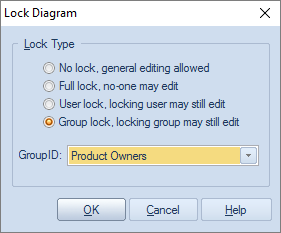
当积压图已被产品所有者锁定时,其他团队成员将能够查看图表,但项目浏览器中图表名称左侧的小红色标记将指示它已被锁定。项目经理将看到一个蓝色标记,表示他们有权编辑图表。
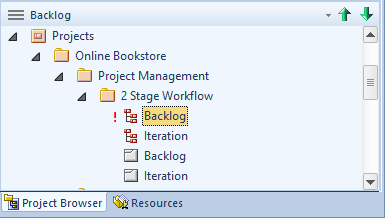
保护积压图
保护积压图,记住它可以锁定在用户或组级别。
步骤 |
描述 |
|---|---|
|
1 |
在项目浏览器中找到并选择Backlog图。 |
|
2 |
右键单击图表名称,然后选择“锁定图”选项。将显示“锁定图”对话框。 |
|
3 |
从“锁定类型”列表中选择“用户锁定”或“组锁定”选项。 |
|
4 |
从“组ID”下拉列表中选择用户或组。 |
|
5 |
单击“ 以保存更改。 |
笔记
- 该模型必须启用用户安全性才能锁定积压的看板图
- 为了保护Backlog,需要两个或三个阶段的工作流程,其中Backlog是一个单独的看板图


